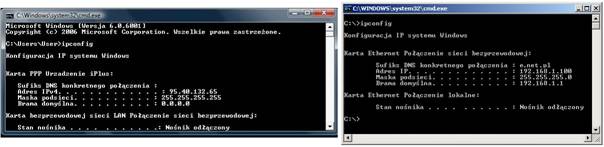W oknie logowania wpisz nazwę użytkownika i hasło. Jeżeli logujesz się po raz pierwszy to domyślne dane autoryzacyjne w większości D-Linków
admin:admin. Teraz kolejno:
- Kliknij Advanced.
- Wybierz Port Forwarding i kliknij User.
- Z listy LAN IP wybierz adres IP komputera, którego port chcesz udostępnić „na świat”. Jeżeli danego adresu IP nie ma na liście, wciśnij przycisk New IP aby go wpisać ręcznie. Jeżeli nie wiesz, jaki adres IP ma Twój komputer, na tym komputerze przytrzymaj klawisz [WINDOWS] i wciśnij [R], a następnie wpisz cmd i wciśnij [ENTER]. W wierszu polecenia wpisz ipconfig.
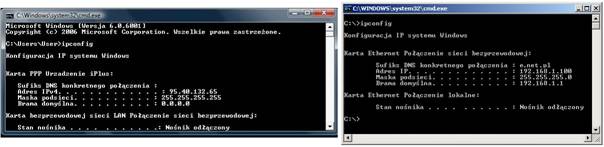
Rys. Efekt działania komendy ipconfig w różnych wersjach systemu Windows. Interesuje Cię pozycja Adres IP lub Adres IPv4- W Category zaznacz User i wciśnij Add.
- W nowym okienku wpisz:
w polu
Rule name - nazwę danej regułki (np.
serwer Quake)w polu
Protocol - TCP, UDP. Oznacza to przekazywanie obu rodzajów protokołów, co zalecamy wybrać. Nigdy nie możesz być w 100% pewnym, że dana aplikacja używa wyłącznie protokołu TCP albo tylko UDP. w polach
Port Start, Port End i
Port Map - numer portu do przekazywania
- Zatwierdź, wciskając Apply.
Pod spodem pojawi się zapisana reguła przekazywania portów.